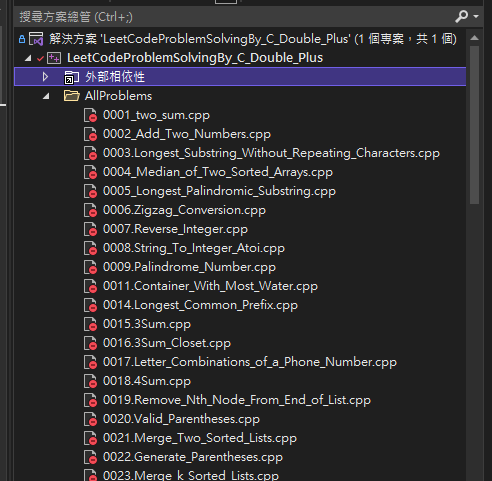日期:2023年 05月 27日
標籤: C++ Visual Studio
摘要:C# 學習筆記
應用所需:1. Visual Studio 2022
解決問題:如何在Visual Studio 的專案建置後,執行複製檔案的動作
基本介紹:本篇分為2大部分。
第一部分:介紹專案與目的
第二部分:調整方法與結果
第一部分:介紹專案與目的
Step 1:專案說明
這個專案是C++的專案,是用來寫LeetCode的專案
有分3個等級的難度Easy、Medium、Hard三種
希望在每次建置後,都將檔案複製到AllProblems資料夾
為何要這樣做呢?有2個目的:
1:看目前已完成的題目,再繼續往下時知道從代號多少開始
2:複習時可以從0001開始
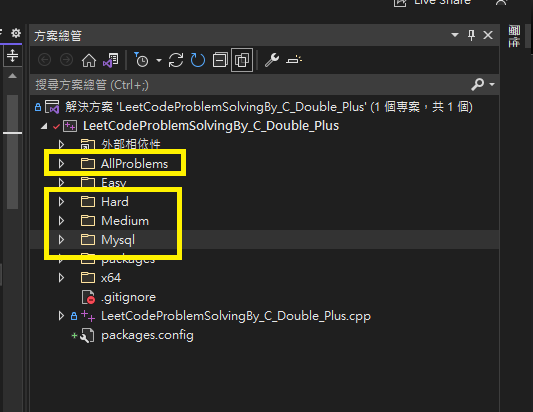
Step 2:Easy資料夾
3個資料夾題目序號必定不重複
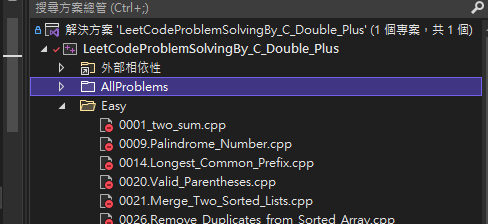
Step 3:Medium、Hard資料夾
3個資料夾題目序號必定不重複
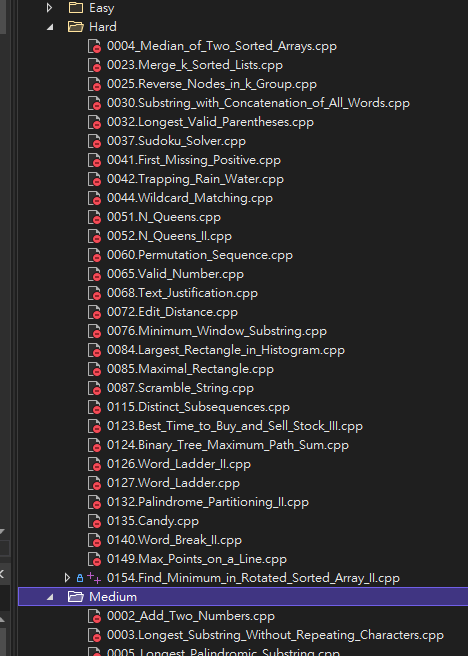
第二部分:調整方法與結果
Step 1:開啟專案檔
這個專案是C++的專案,打開副檔名 .vcxproj
※ 如果是C#的專案會是 .csproj 但裡面配置格式相同
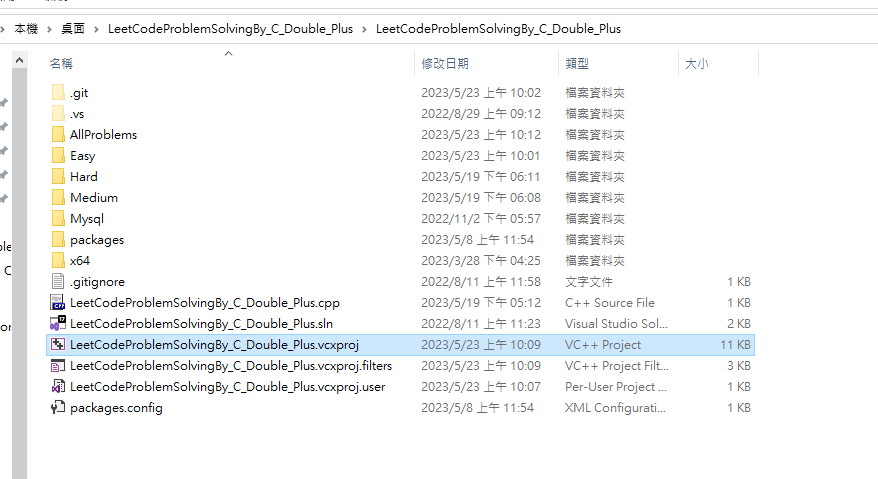
Step 2:調整配置-1
增加
觸發時機是建置時所以 AfterTargets=”Build”
<Target Name="CopyReferenceDll" AfterTargets="Build">
</Target>
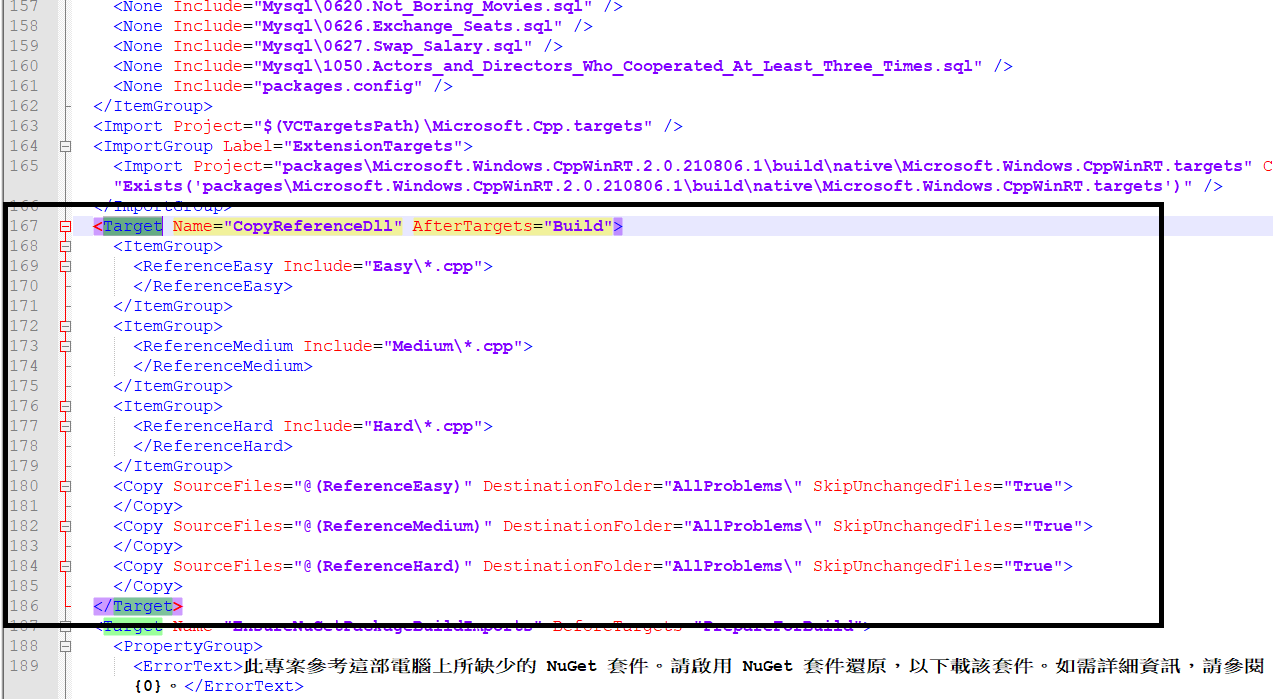
Step 3:調整配置-2
增加
Easy用
Medium用
Hard用
將包含資料夾內的 *.cpp檔案都複製
<ItemGroup>
<ReferenceEasy Include="Easy\*.cpp">
</ReferenceEasy>
</ItemGroup>
<ItemGroup>
<ReferenceMedium Include="Medium\*.cpp">
</ReferenceMedium>
</ItemGroup>
<ItemGroup>
<ReferenceHard Include="Hard\*.cpp">
</ReferenceHard>
</ItemGroup>
Step 4:調整配置-3
增加
將檔案都複製到 “AllProblems" 資料夾下
SkipUnchangedFiles = “True” 表示如果已經存在檔案就忽略
<Copy SourceFiles="@(ReferenceEasy)" DestinationFolder="AllProblems\" SkipUnchangedFiles="True">
</Copy>
<Copy SourceFiles="@(ReferenceMedium)" DestinationFolder="AllProblems\" SkipUnchangedFiles="True">
</Copy>
<Copy SourceFiles="@(ReferenceHard)" DestinationFolder="AllProblems\" SkipUnchangedFiles="True">
</Copy>
Step 5:建置專案-驗證
這邊建置專案進行驗證
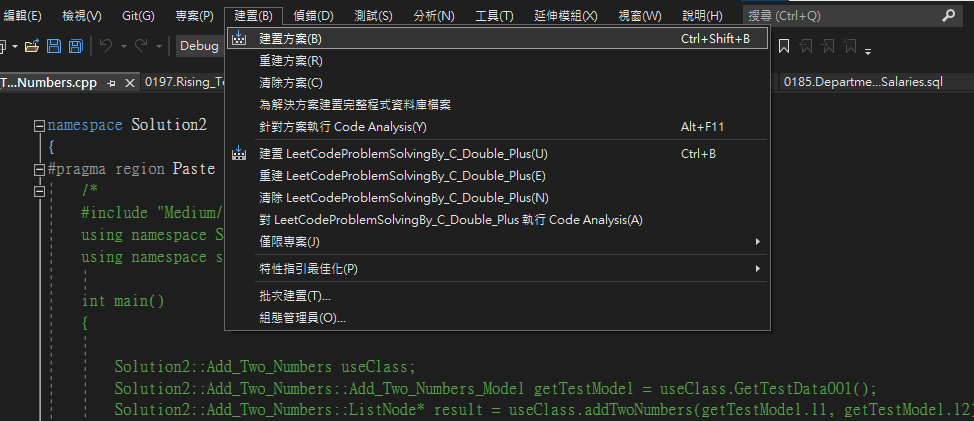
Step 6:產生結果
最後可以發現AllProblems有所有照順序排列的檔案